WinNTSetup是一款WINDOWS系統硬盤安裝器,可以幫助用戶從PE和本地進行系統的安裝,軟件支持NT內核系統,直接從硬盤安裝系統,不需要光盤。非常的簡單方便。
軟件介紹
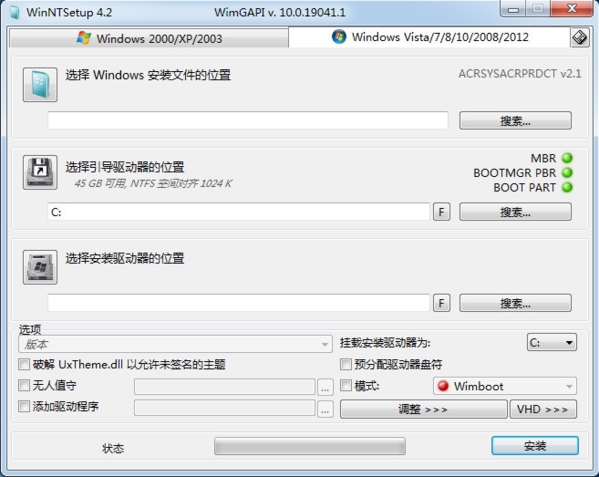
WinNTSetup 是一款Windows系統硬盤安裝器,支持從PE和本地安裝系統,支持支持NT內核的系統。包括XP、Win7、Win8、Win8.1、Win10等這些系統。直接從硬盤安裝系統,不需要光盤。WinNTSetup 還附加一些系統優化功能,如:破解系統主題、無人守值安裝、增加驅動、調整優化注冊表選項等等。
軟件特色
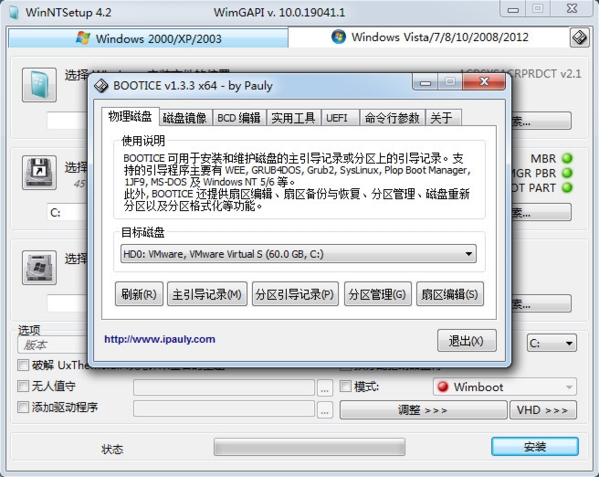
支持硬盤安裝所有WinNT內核系統,包括Win10
支持選擇新的 Windows 安裝驅動器盤符
集成驅動程序: 正常 PNP 和文本模式的驅動程序也支持
支持第三方未簽名主題
支持對系統的一些優化調整
支持無人值守
自動識別32位/64位
使用說明
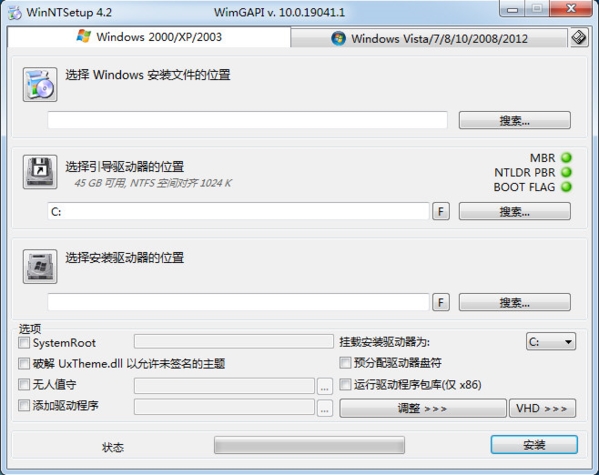
1、選擇Windows安裝文件的文件夾只支持微軟原版即MSDN的ISO是不支持帶GHO的ISO
2、選擇引導驅動器即引導所在的盤一般是帶100M隱藏分區的就選擇那個,如果沒有隱藏分區情況比如你系統裝在C盤那么引導也選擇C盤
3、安裝磁盤的位置默認一般選擇C盤,當然也可選擇其它盤。
4、選擇版本指的是映像中所包含的系統版本(一般MSDN中會包含4-5個映像如旗艦版、專業版、家庭高級版、家庭普通版、家庭基礎版)
5、掛載安裝驅動器(針對NT6以上系統)指的是安裝系統后系統盤的盤符,現在新版默認就是C盤。舉例你選擇D盤后,裝完的系統盤符就會顯示D盤。
怎么裝WIN10
1、進入PE系統,不管你的PE系統是32位還是64位,首先我們進入PE系統中。
在原來系統中也可以先安裝好PE系統。

2、在PE系統中
我們雙擊運行WinNTSetupxxx.exe,也許你的也如我這里一樣,桌面上的只是一個快捷方式。但是運行的方法是一樣的。
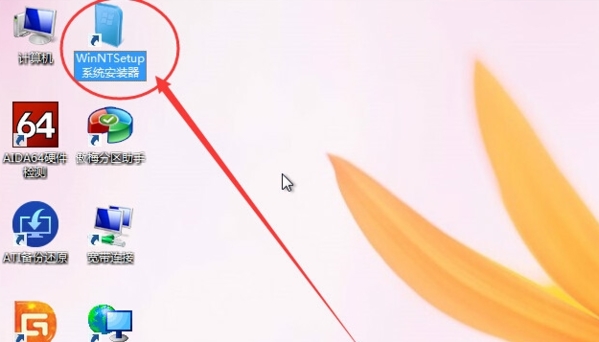
3、選擇安裝的系統所屬,我這里說的是安裝win10,那么就選擇支持含有win10系統的選擇。
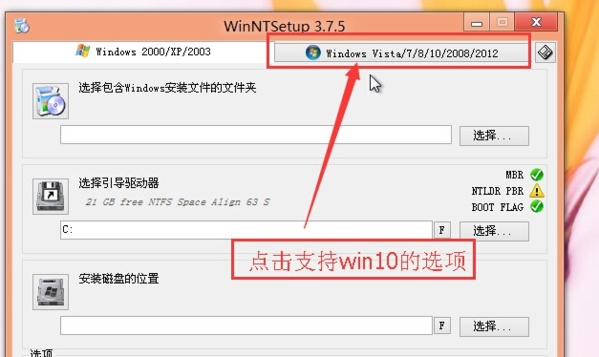
4、點擊“選擇包含windows安裝文件的文件夾”下面的“瀏覽”按鈕。
找到你的鏡像文件解壓后所在的文件夾。
在你win10安裝文件夾中找到后綴是“intstall.wim”的安裝文件。
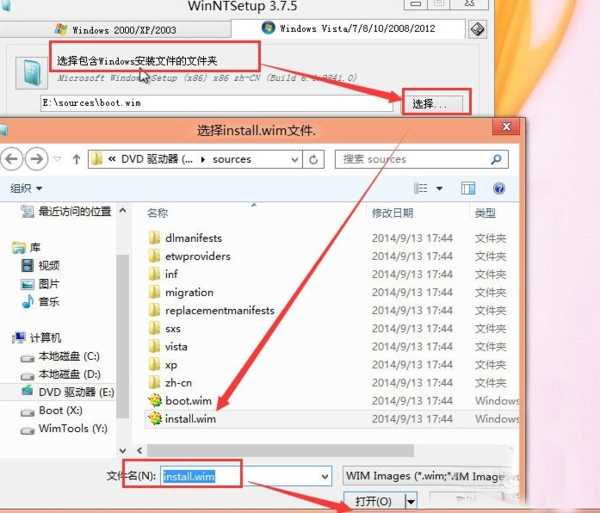
5、引導磁盤的位置,保存默認就可以了,我這里是C盤。

6、安裝磁盤的位置
就是安裝系統的位置,你系統想裝進哪一個磁盤,就點擊“選擇”選擇那個磁盤。
然后就可以點擊“開始安裝”按鈕安裝了。
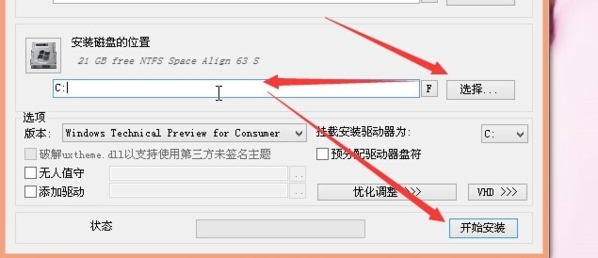
7、在接下來的窗口里面,點擊“確定”就可以了。
但是請注意,如果該提示窗口的右下角處提示“CPU 系統版本 X64 不支持”
那么請做好失敗的心里準備哦!可能系統安裝進去,但是無法進入系統。
8、最后,程序開始釋放應用文件,開始從你存放win10安裝文件的文件夾提取文件到C盤。
提取完成后,會提示你,我們重啟電腦,則可開始正式安裝啦,此時安裝就像使用光盤安裝一樣!
efi part 紅色怎么辦
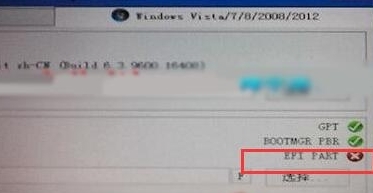
因為UEFI+GPT安裝方式和創痛BIOS啟動安裝系統方式不同,他需要有一個獨立的分區,所以我們在“選擇引導驅動器”的項目,點擊后面的“選擇”后,要選擇那個100M的EFI系統分區。這樣選擇后,就不會再出現EFI PART顯示紅叉的問情況了,然后再選對“安裝磁盤的位置”就可以放心的點擊底部“開始安裝”按鈕了。
如果你已經創建了EFI分區和MSR分區,但是安裝的時候BOOTMGR PBR顯示黃色,你還是無法安裝成功,原因可能是因為你剛剛選擇的EFI磁盤沒有格式化(經驗告訴我好像是這個原因),解決方法:
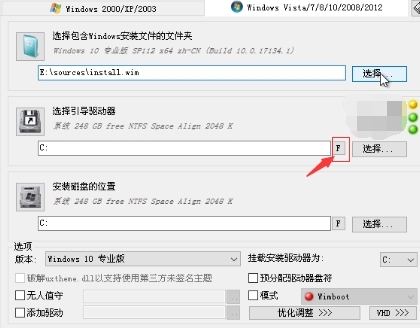
點擊上面的F處,然后點擊格式化,就可以了。
上面的操作就可以解決winpe安裝器黃燈和紅燈的問題了。
引導驅動器應選擇哪個盤
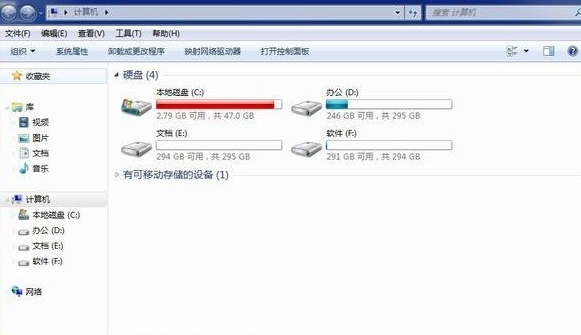
winntsetup安裝WIN7時引導驅動器應選擇baiC盤。duC盤是指電腦硬盤主分區之一,一般用于儲存zhi或安裝系統dao使用。針對安裝在本地硬盤的單操作系統來說,是默認的本地系統啟動硬盤。
.大部分C盤內文件主要由Documents and Settings、Windows、Program Files等系統文件夾組成,Program Files文件夾一般都是安裝軟件的默認位置,但是也是病毒的位置,所以要對C盤進行嚴密保護。
.C盤對于本地硬盤的單操作系統來說,是極其重要的,所以平時存放數據盡量不要放C盤。默認在C盤需要移動出來的個人目錄是:C:\Documents and Settings\你的登錄帳號\ Documents。
.名稱來由:在計算機剛誕生的年代,還沒有硬盤,那時數據存儲主要靠軟盤。軟盤驅動器按照順序占據了A和B盤的位置,后來隨著硬盤的應用,就出現了C盤及以后的盤符了。
.在硬盤中,一般先劃分出一個主分區(活動分區),一般來說,這個就是劃出的C盤。然后建立擴展分區,在擴展分區內,再建立若干個邏輯分區,這些邏輯分區就是后面的D、E等盤。
更新日志
替換擴展功能組件BOOTICE版本為 BOOTICE v1.3.4 x86/x64
集成ADK文件,首次啟動無聯網下載 ADK 提示,便于PE下使用
調整簡體中文語言翻譯,將中文語言移到主程序內刪除其它語言
擴展組件
自4.0版本開始作者已集成以下擴展功能組件。
BOOTICE:功能強大的啟動維護工具,強大的引導扇區編輯工具!啟動相關的維護小工具,用于安裝、修復、備份和恢
復磁盤(鏡像)的MBR 或分區 PBR;編輯 Windows 7、Windows 8、Windows 10 的 BCD;管理 UEFI 啟動項。還
具有磁盤扇區編輯、磁盤填充、分區管理、磁盤重分區及格式化等功能。
wimlib:一個開源的類似imagex的處理wim神器,(由于imagex最新版識別不了wimboot和esd鏡像,早已經被微軟
拋棄)沒有Dism的各種限制支持ESD直接導出為wimboot鏡像或常規壓縮的鏡像。
標簽: 系統安裝
相關版本
精品推薦
-

BeTwin(拖機軟件)
詳情 -

黑雷蘋果模擬器
詳情 -

GoRuntime
詳情 -

EasyUEFI Enterprise
詳情 -

UEFITool
詳情 -

Controller Companion
詳情 -

XBOX360自制系統版本更新軟件
詳情 -

DX修復工具Win10增強版
詳情 -

舊版d3d9.dll
詳情 -

華為悅盒EC6108V9刷機包
詳情 -

WindTerm
詳情 -

Microsoft Visual C++ 2015-2022 Redistributable
詳情 -

NFC Reader Tool pro免費版
詳情 -

華為ec6108v9c刷機固件包
詳情 -

聽云快手打印助手附卡密
詳情 -

兒童手表通用刷機工具
詳情
裝機必備軟件
























網友評論